Flux e-Machine Toolbox : La ligne de commande
Introduction
La ligne de commande de Flux
e-Machine Toolbox est un programme nommé emtcli qui permet
d’invoquer certaines fonctionnalités de Flux e-Machine Toolbox à partir d’un
script.
Pour pouvoir utiliser Flux e-Machine Toolbox en ligne de commandes:
- ouvrir une fenêtre DOS à l'endroit où se trouve emtcli.exe, à savoir
:
%FLUX_INSTALL_DIR%/Flux/EMachineToolbox/bin
-
exécuter "
emtcli.exe" dans l'invit de commande
emtcli permet de lancer un calcul de cartes de
performance à partir d’un composant Flux e-Machine Toolbox existant et/ou d’exporter les
résultats d’un test d’efficacité précédent.Les différentes syntaxes
- Lancement d'un calcul de cartes de performance:
emtcli --project <chemin composant FeMT> --inputs <chemin fichier entrée>
-
Export au format texte des résultats d’un calcul existant :
emtcli --project <chemin composant FeMT> --export <nom test> <format> <chemin de sortie> -
Lancement d’un calcul ET export à la fin du calcul :
emtcli --project <chemin composant FeMT> --inputs <chemin fichier entrée> --export <nom test> <format> <chemin de sortie>
Les options
--project: le chemin du composant de couplage Flux e-Machine Toolbox à partir duquel le calcul ou l’export doit être exécuté--inputs: le chemin vers le fichier texte qui contient les paramètres d’entrée du calcul à exécuter. Ce fichier doit comporter un paramètre par ligne, chaque paramètre étant défini par : Nom=Valeur
Les paramètres supportés correspondent aux paramètres d’entrée affichés dans l’application Flux e-Machine Toolbox et sont décrits ci-dessous :
TestName=<Nom du test à créer pour effectuer le calcul>PhaseCurrent=<correspond à Courant Ligne eff. max. (A)>PhaseVoltage=<correspond à Tension Phase eff. max. (V)>CommandMode=MTPA ou MTPV <correspond à Mode de commande>MaxSpeed=<correspond à Vitesse de rotation max. (tr/min)>InitialAngleComputation=USER ou AUTO <correspond à Définition de l’angle initial>InitialAngle=<correspond à Angle initial du rotor (deg), à définir uniquement si InitialAngleComputation est fixé à AUTO>NbIdIq=<correspond à Nb. calculs pour Jd, Jq>NbSpeed=<correspond à Nb. calculs pour la vitesse>NbCompElectPeriod=<correspond à Nb. calculs par période électrique>DistributionEnabled=yes ou no <correspond à Distribution (locale - CDE)CoreNumber=1 <correspond à Nombre de cœur (Mumps)>NumericalMemory=2048 <correspond à Mémoire numérique (Mio). 0 pour la mémoire dynamique. >-–export: doit être suivi de trois arguments exactement qui spécifient dans l’ordre<nom test>: Le nom du test présent dans le composant de couplage, dont les résultats doivent être exportés et qui servira également à nommer le répertoire d’export dans lequel les fichiers texte seront exportés<format>: Le format des fichiers exportés. Actuellement seule la chaîne « TXT » est supportée et permet d’exporter les résultats au format texte<chemin de sortie>: Le chemin d’un répertoire dans lequel le répertoire d’export sera créé. Si ce chemin ne pointe pas vers un répertoire existant la ligne de commande essaiera de créer les répertoires manquants
Exemple d’utilisation via la console DOS
Il est nécessaire d'avoir généré un composant de couplage FeMT à partir d’un projet Flux et avoir noté le chemin vers ce composant. Par exemple d:\Example emtcli\Example.FEMT.
Voici les étapes à suivre pour utiliser la ligne de commande via DOS :
- Dans un répertoire de travail de votre choix, créer un nouveau fichier texte
nommé « inputs.txt »
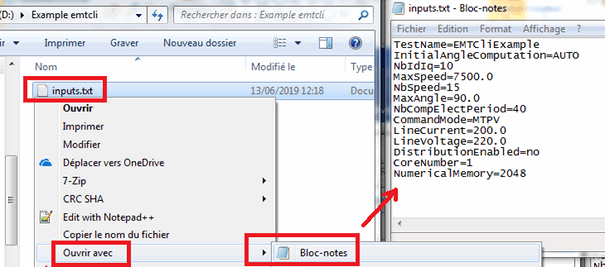
- Ouvrir le fichier « inputs.txt » dans un éditeur de texte et saisir les
valeurs désirées pour les paramètres d’entrée du test à exécuter
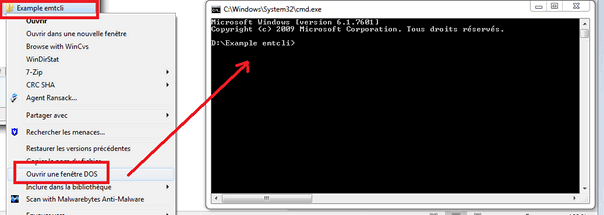
- Depuis un explorateur Windows, ouvrir une fenêtre DOS dans le répertoire de travail
- Dans la fenêtre DOS, mettre à jour la variable d’environnement « Path » en
ajoutant le répertoire « bin » de EMachineToolkit pour pouvoir exécuter
emtcli facilement:
> set PATH=%PATH%;C:\Altair\Flux_2019.1\EMachineToolbox\bin - Puis exécuter la commande « emtcli » pour lancer le test et exporter les
résultats :
> emtcli --project Example.FEMT --inputs inputs.txt –export EMTCliExample TXT “d:\Example emtcli”